在计算机使用过程中,合理规划硬盘分区不仅能提升数据管理效率,还能优化系统运行性能,许多用户可能因初期分区不合理或存储需求变化,需要调整现有分区结构,本文将系统介绍在Windows操作系统中安全更改硬盘分区的方法与注意事项。
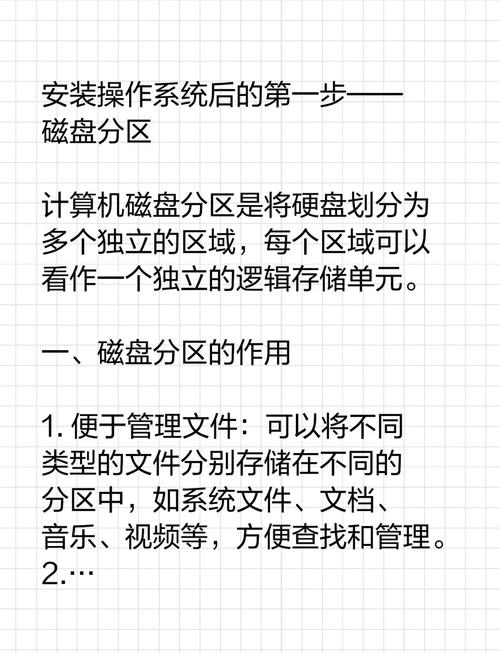
准备工作:数据备份至关重要
在对硬盘分区进行任何操作之前,务必完成重要数据的完整备份,分区调整涉及磁盘结构修改,虽现行工具已相当可靠,但突发断电或系统异常仍可能导致数据丢失,建议使用外部硬盘、云存储或专业备份软件对关键文档、照片、系统镜像等数据进行多重备份。
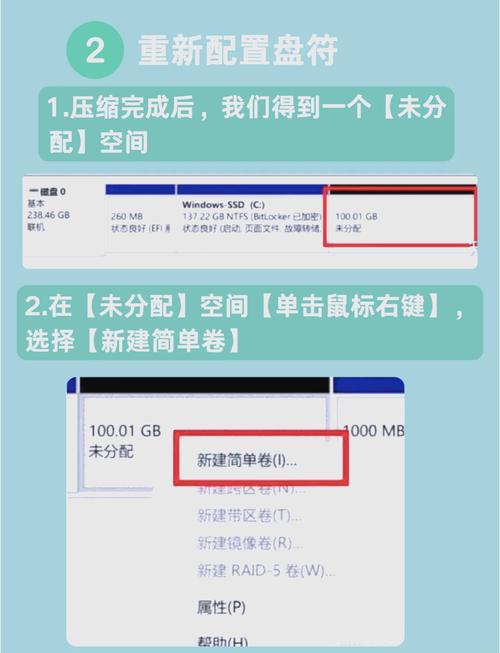
使用Windows内置磁盘管理工具
Windows系统自带的磁盘管理工具(Disk Management)提供了基础分区管理功能,适合大多数常规调整需求。

-
打开磁盘管理:右键点击“此电脑”选择“管理”,进入“计算机管理”界面后选择“磁盘管理”;或直接按下Win+R组合键,输入“diskmgmt.msc”后回车。
-
压缩卷释放空间:若需创建新分区,首先需要未分配空间,右键点击目标分区(如C盘),选择“压缩卷”,系统会自动计算可用压缩空间,输入需要释放的空间量(单位MB,1GB=1024MB)后确认。
-
新建简单卷:在生成的未分配空间上右键,选择“新建简单卷”,按向导设置分区大小、分配驱动器号、选择文件系统(建议NTFS)及执行快速格式化。
-
扩展卷扩容分区:若需扩大现有分区,需先删除相邻分区(注意:删除分区将清除其中所有数据)生成未分配空间,随后在目标分区上右键选择“扩展卷”进行扩容。
使用第三方分区管理软件
当需要对系统分区进行调整或执行更复杂操作(如合并分区、无损调整大小)时,专业第三方工具如AOMEI Partition Assistant、MiniTool Partition Wizard等提供更灵活的功能与更高安全性。
-
选择可靠软件:从官方网站下载正版分区工具,避免使用来历不明的破解版,以防安全风险。
-
调整分区大小:启动软件后,通常可直接拖动分区两侧的滑块直观调整大小,或输入精确数值,软件支持在无需删除数据的情况下调整分区容量。
-
执行操作:预览调整方案确认无误后,点击“应用”按钮,软件将根据设置执行分区调整任务,过程中可能需重启计算机,应在系统提示下完成操作。
关键注意事项
-
系统分区操作限制:无法直接压缩或扩展当前正在运行的系统分区时,第三方工具通常可通过创建预执行环境(PreOS Mode)在重启后完成操作。
-
文件系统兼容性:不同文件系统(如NTFS、FAT32、exFAT)特性不同,调整前应了解兼容性限制,例如FAT32分区不支持单个大于4GB的文件。
-
保留系统恢复分区:许多品牌机设有隐藏恢复分区,操作时需谨慎识别避免误删,否则可能影响系统恢复功能。
-
电力保障:笔记本电脑确保电量充足,台式机建议使用UPS电源,防止意外断电导致分区表损坏。
分区管理是提升计算机使用体验的有效手段,但需以数据安全为前提,掌握正确操作方法后,用户可根据实际需求灵活配置存储空间,定期整理磁盘分区,如同整理物理文件柜,能保持数字环境的高效与有序。









评论列表 (0)